Effectieve manieren om afzenders te blokkeren in Outlook en spam te stoppen
Wanneer je spam of ongewenste e-mails ontvangt, biedt Outlook meerdere methoden om deze afzenders te blokkeren. In vergelijking met de enkele aanpak van het originele artikel, introduceer ik meer uitgebreide en eenvoudigere manieren om je beter te helpen bij het beheren van je inbox.
Snelle rechtermuisknop blokkade (eenvoudigste)
Een afzender blokkeren met behulp van ingebouwde functies van Outlook
Handmatig e-mailadressen of domeinen toevoegen aan de lijst met geblokkeerde afzenders
E-mailbeheer verbeteren met Kutools voor Outlook
Snelle rechtermuisknop blokkade (eenvoudigste)
De meest eenvoudige manier om afzenders te blokkeren is door de rechtermuisknopfunctie Ongewenste e-mail van Kutools voor Outlook te gebruiken, die geselecteerde e-mailafzenders snel toevoegt aan je blokkeerlijst.
Stap 1. Zoek een e-mail van de afzender die je wilt blokkeren in je inbox. Als je meerdere afzenders tegelijk wilt blokkeren, houd dan de "Ctrl"-toets ingedrukt om de e-mails te selecteren.
Stap 2. Klik met de rechtermuisknop op de e-mail, selecteer "Ongewenste e-mail (Kutools)" → "Afzender blokkeren"
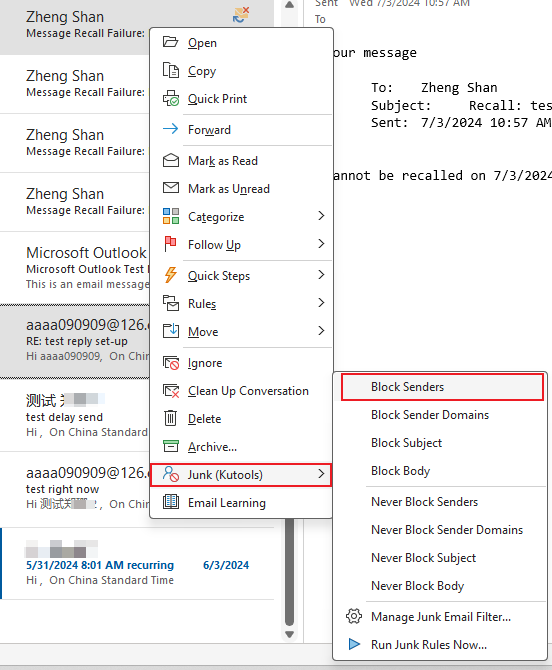
Stap 3. Bevestig de prompt, en de afzender wordt automatisch toegevoegd aan je blokkeerlijst
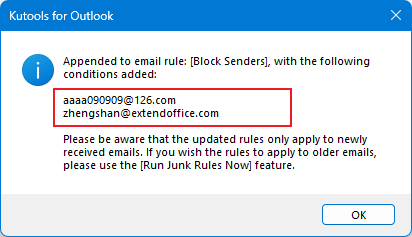
Een afzender blokkeren met behulp van ingebouwde functies van Outlook
Outlook heeft zijn eigen ingebouwde functie om afzenders te blokkeren, maar deze kan slechts één e-mailadres tegelijk blokkeren.
Stap 1. Klik op de e-mail van de afzender die je wilt blokkeren.
Stap 2. Op het tabblad "Start", in de groep "Verwijderen", klik op "Ongewenste e-mail". Kies "Afzender blokkeren" in het vervolgmenu.
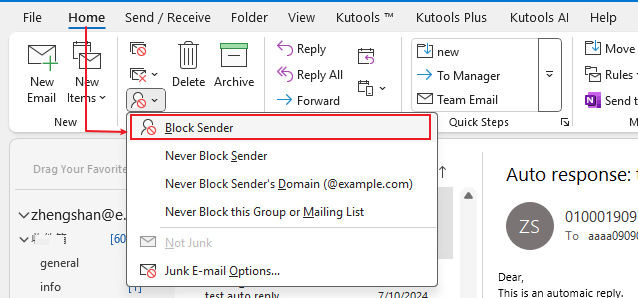
AI Mail Assistant in Outlook: Slimmere antwoorden, duidelijkere communicatie (één-klik magie!) GRATIS
Stroomlijn uw dagelijkse Outlook-taken met de AI Mail Assistant van Kutools voor Outlook. Deze krachtige tool leert uit uw eerdere e-mails om intelligente en nauwkeurige reacties te bieden, uw e-mailinhoud te optimaliseren en u te helpen berichten moeiteloos op te stellen en te verfijnen.

Deze functie ondersteunt:
- Slimme antwoorden: Ontvang reacties die zijn samengesteld uit uw eerdere gesprekken - afgestemd, precies en klaar voor gebruik.
- Verbeterde inhoud: Automatisch uw e-mailtekst verfijnen voor meer duidelijkheid en impact.
- Makkelijke samenstelling: Geef slechts trefwoorden op en laat AI de rest doen, met meerdere schrijfstijlen.
- Intelligente uitbreidingen: Breid uw gedachten uit met contextbewuste suggesties.
- Samenvatting: Krijg direct een beknopt overzicht van lange e-mails.
- Wereldwijde bereik: Vertaal uw e-mails eenvoudig in elke taal.
Deze functie ondersteunt:
- Slimme e-mailreacties
- Geoptimaliseerde inhoud
- Op trefwoorden gebaseerde concepten
- Intelligente inhoudsuitbreiding
- E-mailsamenvatting
- Meertalige vertaling
Het beste van alles is dat deze functie voor altijd volledig gratis is! Wacht niet langer — download AI Mail Assistant nu en geniet
Handmatig e-mailadressen of domeinen toevoegen aan de lijst met geblokkeerde afzenders
Als je handmatig meerdere e-mailadressen wilt toevoegen aan de lijst met geblokkeerde afzenders, kan de functie "Ongewenste E-mail Opties" je helpen. Doe het volgende:
Stap 1. Open Outlook, klik op "Start" > "Ongewenste E-mail Opties"
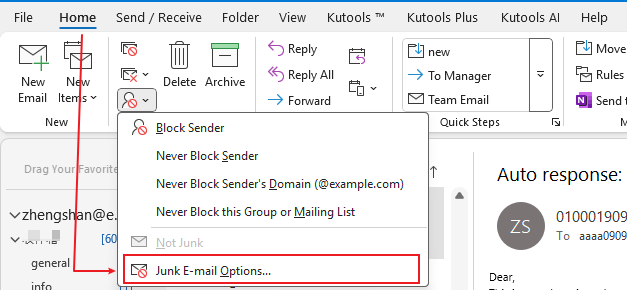
Stap 2. Voeg in het dialoogvenster "Ongewenste E-mail Opties" geblokkeerde afzenderadressen toe zoals dit:
Selecteer "Geblokkeerde Afzenders".
Klik op de knop "Toevoegen".
Voer het adres van de te blokkeren afzender in het tekstvak in.
Klik op OK om het toevoegen van een geblokkeerde afzender te voltooien.

Stap 3. Herhaal het klikken op de knop "Toevoegen" om de adressen van geblokkeerde afzenders aan de lijst toe te voegen.
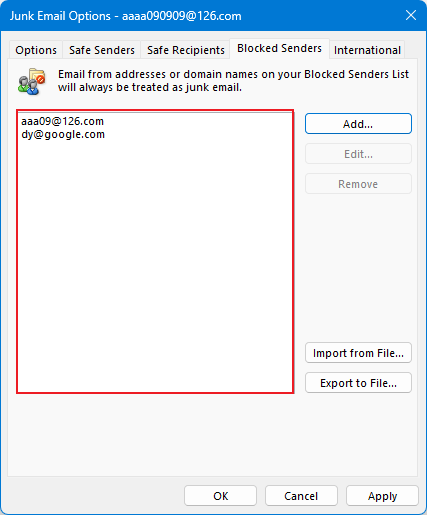
E-mailbeheer verbeteren met Kutools voor Outlook
Voor geavanceerdere e-mailbeheer biedt Kutools voor Outlook krachtige functies:
Meerdere afzenders tegelijk blokkeren: Selecteer meerdere e-mails, klik dan op "Kutools" > "Ongewenste e-mail" > "Afzenders blokkeren" om alle geselecteerde afzenders tegelijk aan de lijst met geblokkeerde afzenders toe te voegen.
Afzenderdomeinen blokkeren: Om hele domeinen te blokkeren, selecteer de relevante e-mails, klik dan op "Kutools" > "Ongewenste e-mail" > "Afzenderdomeinen blokkeren".
Onderwerpen blokkeren: Om specifieke onderwerpen te blokkeren, selecteer de relevante e-mails, klik dan op "Kutools" > "Ongewenste e-mail" > "Onderwerp blokkeren".
Berichtteksten blokkeren: Om specifieke berichtteksten te blokkeren, selecteer de relevante e-mails, klik dan op "Kutools" > "Ongewenste e-mail" > "Berichttekst blokkeren".
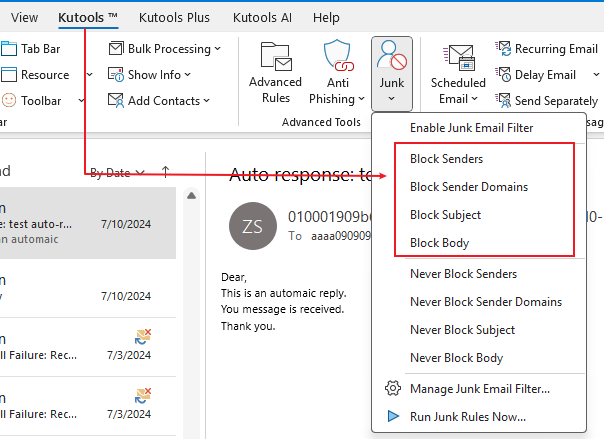
Regels beheren: Om regels toe te voegen, te verwijderen, te importeren of te verwijderen, klik op Kutools > Ongewenste e-mail > Ongewenste e-mail beheren.
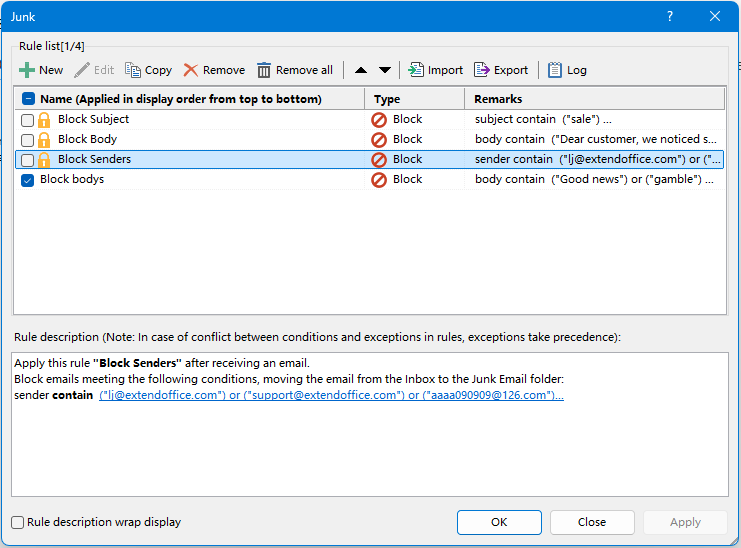
Gerelateerde artikelen
- Hoe voeg je e-mailadressen toe aan de veilige afzenderslijst in Outlook?
- Hoe voeg je een afzenderdomein toe aan de lijst met geblokkeerde afzenders in Outlook?
- Hoe voeg je een afzenderdomein toe aan de veilige afzenderslijst in Outlook?
- Hoe blokkeer je e-mails op basis van een specifiek onderwerp in Outlook?
Beste Office-productiviteitstools
Breaking News: Kutools for Outlook lanceert een gratis versie!
Ervaar de geheel nieuwe Kutools for Outlook met meer dan100 fantastische functies! Klik om nu te downloaden!
📧 E-mailautomatisering: Automatisch antwoorden (Beschikbaar voor POP en IMAP) / Schema E-mail verzenden / Automatisch CC/BCC per Regel bij Verzenden / Automatisch doorsturen (Geavanceerde regels) / Begroeting automatisch toevoegen / Meerdere ontvangers automatisch opsplitsen naar individuele E-mail...
📨 E-mailbeheer: E-mail terughalen / Scam-e-mails blokkeren op onderwerp en anderen / Duplicaat verwijderen / Geavanceerd Zoeken / Organiseer mappen...
📁 Bijlagen Pro: Batch opslaan / Batch loskoppelen / Batch comprimeren / Automatisch opslaan / Automatisch loskoppelen / Automatisch comprimeren...
🌟 Interface-magie: 😊Meer mooie en gave emoji's / Herinneren wanneer belangrijke e-mails binnenkomen / Outlook minimaliseren in plaats van afsluiten...
👍 Wonders met één klik: Antwoord Allen met Bijlagen / Anti-phishing e-mails / 🕘Tijdzone van de afzender weergeven...
👩🏼🤝👩🏻 Contacten & Agenda: Batch toevoegen van contacten vanuit geselecteerde E-mails / Contactgroep opsplitsen naar individuele groepen / Verjaardagsherinnering verwijderen...
Gebruik Kutools in je voorkeurt taal – ondersteunt Engels, Spaans, Duits, Frans, Chinees en meer dan40 andere talen!


🚀 Eén klik downloaden — Ontvang alle Office-invoegtoepassingen
Sterk aanbevolen: Kutools for Office (5-in-1)
Met één klik download je vijf installatiepakketten tegelijk — Kutools voor Excel, Outlook, Word, PowerPoint en Office Tab Pro. Klik om nu te downloaden!
- ✅ Eén-klik gemak: Download alle vijf de installaties in één actie.
- 🚀 Klaar voor elke Office-taak: Installeer de invoegtoepassingen die je nodig hebt, wanneer je ze nodig hebt.
- 🧰 Inclusief: Kutools voor Excel / Kutools for Outlook / Kutools voor Word / Office Tab Pro / Kutools voor PowerPoint
